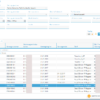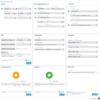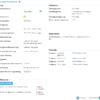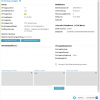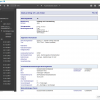Im Dialogablauf Vertrag anzeigen können Sie Informationen zu vorhandenen Verträgen einsehen.
Vertrag suchen
Der Dialogschritt dient zur Suche nach Verträgen.
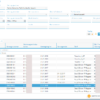
Vertrag suchen
Die Trefferliste beinhaltet auch MSB-Verträge. Sie kann u.a. auf Verträge für bestimmte Vertragspartner, Rechnungseinheitskontonummern, Vertragsnummern, Vertragsstatus, Marktlokationen und/oder Zählernummern bzw. Mengenobjekte eingeschränkt werden.
Wird der Dialogschritt zur Vertragssuche aus dem Dialogablauf zur Verwaltung von Mengenobjekten heraus aufgerufen, werden hier alle Verträge mit der Geschäftsbereichsart Sonstiges angezeigt.
Im Rahmen der Deaktivierung von Verträgen enthält die Liste nur Verträge mit dem Status Aufgelöster Vertrag wartet auf Bestätigung ( ).
).
Mit der Schaltfläche  im Feld Vertragspartner verzweigen Sie zum Suchdialog für Personen, von wo Sie den gewünschten Eintrag übernehmen können. Mit Anklicken von
im Feld Vertragspartner verzweigen Sie zum Suchdialog für Personen, von wo Sie den gewünschten Eintrag übernehmen können. Mit Anklicken von  werden alle erfassten Suchkriterium wieder entfernt.
werden alle erfassten Suchkriterium wieder entfernt.
Klicken Sie auf WEITER, um den Dialogablauf fortzusetzen.
Vertragsänderungen, Zählerstandserfassungen etc. sind für Stromverträge, Standardverträge und für VA-Verträge möglich. Welcher Dialogschritt nach Anklicken von WEITER erscheint, hängt davon ab, ob Sie die Informationen zu einem Strom-, Standard- oder VA-Vertrag bearbeiten möchten (s.u.).
Vertragsinformationen anzeigen
Markieren Sie den gewünschten Vertrag in der Liste, und wählen Sie im Kontextmenü den Befehl Anzeigen.
Vertrag deaktivieren
Markieren Sie den gewünschten Vertrag in der Liste, und wählen Sie im Kontextmenü den Befehl Deaktivieren.
Welcher Dialogschritt daraufhin aufgerufen wird, richtet sich danach, ob Sie einen Strom- , einen Standard- oder einen VA-Vertrag anzeigen möchten.
Vertragsinformationen (Energie)
Vertragsinformationen (Standard)
Dieser Dialogschritt enthält alle relevanten Informationen zum gewählten Standardvertrag.
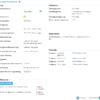
Vertragsinformationen (Standardvertrag)
Die Bearbeitung der Daten ist nicht möglich.
Unterhalb der Vertragsdaten gibt es einen Bereich für die Tarifhistorie. Klicken Sie auf den Pfeil ( ), um die Daten zur Historie einzublenden. Über die Schaltfläche DETAILS ANZEIGEN gelangen Sie zu einem Dialog mit weiteren Informationen zur Historie. Sie können den Vertrag aber durch Anklicken des Symbols
), um die Daten zur Historie einzublenden. Über die Schaltfläche DETAILS ANZEIGEN gelangen Sie zu einem Dialog mit weiteren Informationen zur Historie. Sie können den Vertrag aber durch Anklicken des Symbols  in den Portalkontext stellen und so für die Weiterverarbeitung vormerken. In diesem Fall bleibt der gewählte Vertrag für weitere Bearbeitungsfunktionen im Fokus und wird links oben im Portalkontext angezeigt.
in den Portalkontext stellen und so für die Weiterverarbeitung vormerken. In diesem Fall bleibt der gewählte Vertrag für weitere Bearbeitungsfunktionen im Fokus und wird links oben im Portalkontext angezeigt.
Klicken Sie auf SCHLIESSEN, um den Dialogschritt zu verlassen.
VA-Vertrag anzeigen
In diesem Dialogschritt werden die Inhalte des VA-Vertrags in übersichtlicher Form zusammengefasst.
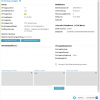
VA-Vertrag anzeigen
Im unteren Dialogbereich finden Sie gegebenenfalls Bemerkungen aus CS.VA, Notizen aus CS.VA und interne Informationen aus CS.VA. Hier ist nur die Bearbeitung der Notizen aus CS.VA möglich (s.u.)
Außerdem können Sie Berichte zu Vertrags- bzw. Verbrauchsdetails anzeigen (s.u.).Sie können den Vertrag aber durch Aktivieren des gleichnamigen Felds für die Weiterverarbeitung vormerken. In diesem Fall bleibt der gewählte Vertrag für weitere Bearbeitungsfunktionen im Fokus und wird links oben im Portalkontext angezeigt.
Klicken Sie auf SCHLIESSEN, um den Dialogschritt zu verlassen.
Bericht zu Vertragsdetails erzeugen
Klicken Sie auf die Schaltfläche Vertragsdetails.
Nach Abschluss der Berichterstellung erscheint ein entsprechender Eintrag im Widget Meldungen, von wo sie ihn durch Anklicken in einem eigenen Dialog öffnen können (siehe folgendes Beispiel).
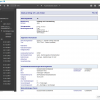
Beispiel: Vertragsdetails – Bericht
Der Bericht wird nur erzeugt, wenn ein entsprechender BIRT-Report angeschlossen ist.
Bericht zu Verbrauchsdetails erzeugen
Klicken Sie auf die Schaltfläche Verbrauchsdetails.
Nach Abschluss der Berichterstellung erscheint ein entsprechender Eintrag im Widget Meldungen, von wo sie ihn durch Anklicken in einem eigenen Dialog öffnen können.
Der Bericht wird nur erzeugt, wenn ein entsprechender BIRT-Report angeschlossen ist.
CS.VA-Notiz bearbeiten
Bei Bedarf können Sie die Notizen aus CS.VA ändern. Klicken Sie dazu auf die Schaltfläche BEARBEITEN, ändern Sie den Eintrag im dann bereitgestellten Textbereich, und klicken Sie auf die Schaltfläche, die nun SPEICHERN heißt. Die Notizinformationen werden in CS.VA übergeben.